oCam录制和停止的热键设置方法
oCam热键设置 oCam录制和停止的热键设置方法。上一集我人讲了ocam屏幕录像工具录制视频和课件的方法。在今天的教程中,我们来看看使用oCam热键设置的技巧——oCam录制和停止的热键设置方法介绍。还不会操作的朋友可以看看下面的介绍。
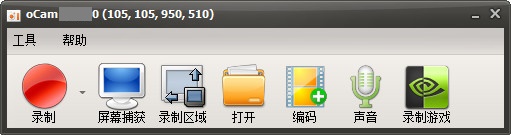
oCam中如何设置录制和停止的热键?
1、用鼠标移至上方搜索窗口,点击“菜单”,选择“选项”。
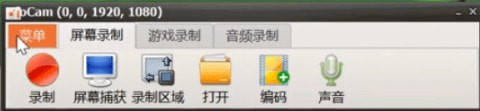
2、点击“快捷键”,在“录制”后方输入想要修改的快捷键,这里我们以“A”为例。
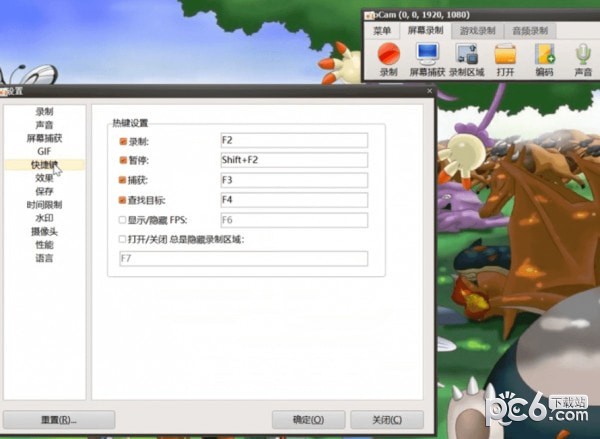
3、修改完成后点击“确定”即可。

4、修改完成后按下键盘“A”,发现已经开始录制,再次按“A”停止录制。

以上就是oCam热键设置 oCam录制和停止的热键设置方法。oCam免费屏幕录像利器编码功能强大,支持游戏录像,可录制任何区域。学会使用这些热键盘,让你可以更快速的进行录屏操作。




